Syntaxe de la fonction
TEMPS(heure; minute; seconde)
- heure : composante « heure » de l’heure.
- minute : composante « minute » de l’heure.
- seconde : composante « seconde » de l’heure.
Exemples d'utilisation
- TEMPS(11;40;59)
- TEMPS(A2;B2;C2)
Exercices d'application
Dans cet exercice, nous souhaitons créer des heures grâce aux colonnes « Heure », « Minute » et « Seconde ».
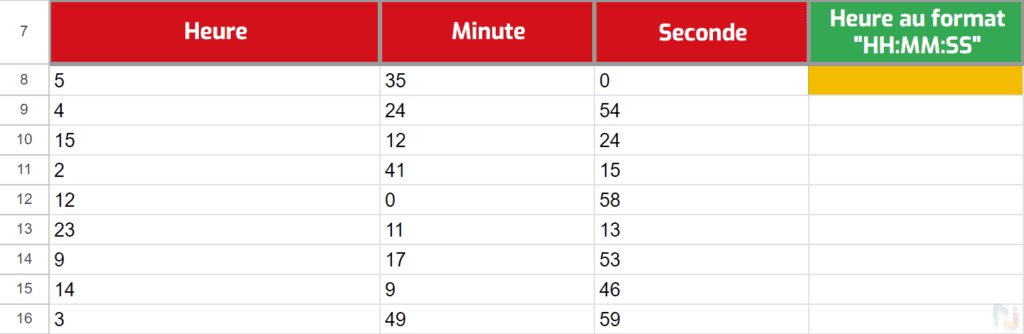
Pour cela, voici la fonction utilisée à mettre en case D8 :
=TEMPS(A8; B8; C8)
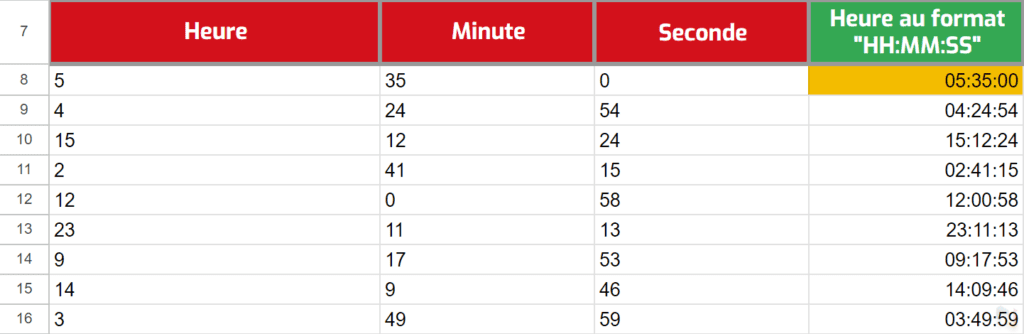
💡 L’astuce Numericoach : vous pouvez utiliser la fonction Arrayformula avec la fonction TEMPS pour étendre le résultat à toute la plage.
Voici la formule que vous pouvez utiliser :
=Arrayformula(TEMPS(A8:A16; B8:B16; C8:C16))
Remarques complémentaires sur la syntaxe
Les valeurs saisies dans TEMPS doivent être numériques : en cas d’insertion d’une chaîne ou d’une référence à une cellule contenant une chaîne, l’erreur #VALUE! est générée.
TEMPS recalcule automatiquement les valeurs numériques qui n’entrent pas dans les plages valides. Par exemple, la fonction TEMPS(25;0;0), dans laquelle 25 est une heure incorrecte, génère l’heure 1:00 a.m. De même, la fonction TEMPS(12;0;60), dans laquelle la 61e seconde est incorrecte (:00 correspondant à la première seconde), génère l’heure 12:01:00.
TEMPS tronque automatiquement les valeurs décimales saisies dans la fonction (par exemple, l’heure 12.75 est interprétée comme étant l’heure 12).
Démonstration
D1
=TEMPS(A1;B1;C1)
| A | B | C | D | |
|---|---|---|---|---|
| 1 | 5 | 35 | 0 | =TEMPS(A1;B1;C1) |
| 2 | 4 | 24 | 54 | 04:24:54 |
| 3 | 15 | 12 | 24 | 15:12:24 |
| 4 |

 Sheets
Sheets  Agenda
Agenda  Forms
Forms  Apps Script
Apps Script  Gmail
Gmail  Chat
Chat  Meet
Meet  Contacts
Contacts  Chrome
Chrome  Sites
Sites  Looker Studio
Looker Studio  Slides
Slides  Docs
Docs  Drive
Drive  AppSheet
AppSheet  Admin Workspace
Admin Workspace 
 Android
Android  Chromebook
Chromebook  Equipements Google
Equipements Google  Google Cloud Platform
Google Cloud Platform  Google Photos
Google Photos  Maps
Maps  Youtube
Youtube 